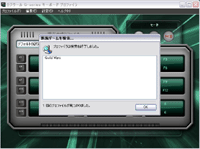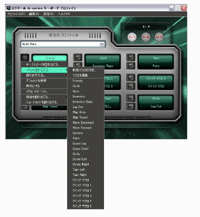|
||||
|
★PCゲームパーツレビュー★
PCパーツの世界で需要の高まるゲームに特化したデバイス。元々ビジネス用途の高いハードウェアであるPCでゲームをする際に、それに特化した設計の製品が必要になるのは必然である。今回紹介するのは、近年最もシェアが拡大傾向にあるオンラインゲーム(MO/MMORPG)に特化したゲーミングキーボード「G15 Gaming Keyboard」だ。
最大の特徴として、キーボードとして類例がほとんどない「LCDディスプレイ」を搭載。さらに通常のキーボードとは独立したマクロ専用ボタンを18個も配置しており、全体のキーには3段階の明るさ調節が可能なLEDが光る。本稿ではG15 Gaming Keyboardの外観から独自の機構を紹介しつつ、さらにLCDディスプレイがもたらすゲームプレイ上のメリットについて紹介していきたい。 ■ シルバーとブラックのカラーに青いLEDが映える美しい外観。手触りも好感触
シルバーの部分は触るとすぐにプラスチックと感じるものだが、ブラックの部分はラバーやシリコン風のサラリとした肌触りとなっており、付属するパームレストも同じ感触。肌への吸い付きがよく、少しひんやりとするため、手を長時間置いてもあまり汗ばまないのが嬉しい。 独自機能としては、最大の特徴である独立した18個のマクロボタンをはじめ、マクロボタンのセットを3つ切り替えるボタン、マクロをレコーディングするボタンが左側に並んでいる。ファンクションキーの上部には左から、WindowsキーのON/OFFを切り替えるスイッチ、中央にはメディアファイルをコントロールする再生/停止といった4つのボタン、ボリュームコントロールなどに割り当てられるジョグなどが配置されている。 さらにそれらキーの上部には折りたたみ式のLCDディスプレイがある。LCDディスプレイの左右にはUSBハブのポートが2つ用意されている。ゲーム用のコントローラーやマウスを接続するのに最適だ。上部の右側にはボリュームをワンタッチでミュートできるミュートボタン、さらにキーの青色LEDやLCDディスプレイの明るさを調節できるボタンがある。 通常のフルサイズキーボードと比べて面積は大きい。本体サイズは多くの機構が加わったこともあり、W545×D225×H33(mm)と通常のフルキーボードよりワイドな設計になっている。ただ、扱いやすさは良好で、付属のパームレスト装着時には本体と机との段差がほとんどなくなる。パームレストを装着することにより本体の設置面積はさらに広くなるのだが、パームレストによる手の置き所のよさと、パームレストの肌触りのよさは、本製品の満足感にかなりのプラスを与えている。
キー配列は英字配列。繰り返しになるが、キートップの文字はプリントではなく、本体側からのLEDを写すために透明の作りになっているため、長い期間使用しても文字のプリントが削れて消えていってしまうようなことはない。むしろ気になるのは耐久性だが、作りはガッシリとしており、ゲーム用途でも安心して使えそうだ。
■ 堅すぎず、柔らかすぎず、反応はクイック。ゲーム用途でもタイピング用途でも問題が無い感触 筆者がキーボードを選ぶ際に考慮する点は多い。最も重要なものにタイピング時のフィーリングが上げられるが、これは個人個人で異なる好みの問題もあるだろう。その好みの中でも、万人に共通する部分を考えていくと、ゲーム用途としても、タイピング用途としても、まずキータッチが軽やかであり、かつ、軽すぎずに入力の手ごたえは感じられるもの、というのが、標準的な軸となるのではないだろうか。 G15 Gaming Keyboardのキータッチはどうかというと、非常に軽い。メカニカルキーではないため、打鍵音はあまり大きくなく、押すとほんの少し固めの「カコカコ」という音が出る。例えばマイクロソフトのキーボードであれば、もう少し柔らかい音で「パコパコ」という音、メカニカルキーのキーボードであれば「カチカチ」といった表現になる。キータッチに関しては単純に好みの問題なので、キータッチにこだわる人は購入前に店頭で確認することを強くお勧めする。 同時押下キー許容数は、6までの動作を確認した。通常、オンラインRPGなどでも「斜めに移動しながらインベントリを開く」など、3以上のキーを同時押ししたくなるシーンというのもあるにはあるが、6以上のキーを同時押ししたくなるシチュエーションは少ない。FPSでのプレイを考慮にいれても十分な性能だ。キー入力の反応は、キーストロークの6割ほどで入力が検知されているようなので、力を入れずに、なでるような押しかたでも入力される。そのため反応はかなり速い印象だ。
キーの角度は、手前から見て奥側に傾いており、背面にある折りたたみ式のスタンドを立てた状態でキートップが机と平行になるように設計されている。こうしたスタンドの使用を前提としたキーデザインも珍しい。奥傾斜は多少強めなので、慣れないうちは違和感を覚えるかもしれないが、慣れてくると手首や指の置き所としてはこれぐらいの傾斜が負担がかからず良さそうだと感じるようになった。この点に関しては机や椅子の高さが要素に加わってくるだろう。
■ 最大54個のマクロを登録できるマクロキーは、マクロ用途でも、ショートカット用途でも便利
マクロボタン周りの動作は本製品に付属する「G-seriesキーボードプロファイラ」で管理する。プロファイルは、ゲームごとにマクロボタンの割り当てセットを切り替えるもので、筆者の環境だと、インストール時のプロファイル検索で「ギルドウォーズ」が検出された。ちなみに筆者のPCには他にも、「ファイナルファンタジー XI」や「ファンタジーアース(β版)」、「エバークエストII」などがインストールされているのだが、これらは現状では非対応だったため、手動でプロファイルを構築していくこととなった。 以下、対応ゲームのひとつである「ギルドウォーズ」を例に使い方を紹介していく。自動検出された「ギルドウォーズ」のプロファイルを見てみると、インベントリやマップエリアなどのショートカットが割り当て用のマクロの選択肢として追加されていた。後はマクロキーに個別のマクロを割り当てればいい。 まずはこの初期プロファイルのマクロをキーに割り当ててプレイしてみた。ゲームプレイ時にはプロファイルに指定されている実行ファイルにフォーカスが移ったことが検知され、自動的にプロファイルが切り替わる。手動でプロファイルを割り当てたゲームでも、これは同様だ。自動で、ゲームに適したプロファイルに切り替わるのはわずらわしさがなく、かなり嬉しい。 通常のキーボードではIキーでインベントリを開き、Mキーでマップを開くというような操作をしていたものが、この割り当てによりマクロキーという完全にゲーム用のキーであるキーで行なえる。WASDに割り当てられている移動も、プロファイルの選択肢には組み込まれており、全てをフル活用すると、移動から各種操作に至るまでを18個のマクロキーで行なうことができる。 ただ、「ギルドウォーズ」はスキルの発動に1から8までの数字キーを使うなど、プレイ中に使いたくなるキーは18個では収まりきらない。結果、移動はWASDキー、スキルの発動は1から8の数字キー、他の各種ウィンドウオープンなどはマクロキーに割り当てた。
続いてもう一歩踏み込んだマクロを割り当ててみる。筆者がギルドウォーズでプレイ中のキャラクタは、ヒールワークが主な役割だ。そのため、パーティメンバーをターゲットしてヒールのスキルを発動させるという操作を頻繁に行なうのだが、これをマクロにしてみた。 マクロの作成は、ソフトウェア「G-seriesキーボードプロファイラ」でも作成できるが、キーボード単体でも作成可能だ。「MR」と書かれた丸いボタンを押すと、LCDディスプレイが記録状態に移る。これから記憶するマクロを割り当てるマクロキーを押し、その後にキーを1度ずつ押して記録していく。ここでは、キャラクタをターゲットするキーを押した後、ヒールのスキルを発動できる数字キーを押した。最後に「MR」ボタンを押せば記録と割り当てが完了。割り当てたマクロキーを押すと、ターゲットを変更してヒールを唱えるという動作が一瞬で実行された。この調子でパーティメンバー全員分のターゲット&ヒールのマクロを作成した筆者。ヒールワークが圧倒的に楽になった。操作にまごつくこともなく、直感的に操作できる。もうベーシックなキーボードには戻れない。 このマクロレコーディングで記録できる操作は、あくまでキーボード操作に限られ、マウスでの操作は記録されない。多くのPCゲーム、特にオンラインRPGにおいては、キーボード操作でシステム的な操作のほとんどをカバーできるため、それほどには問題はないだろう。本製品のマクロレコーディング機能に対してもそうだが、度を越えた利益の追求に使うと、効率がよくなる代わりにゲーム体験は味気なくなってしまう可能性がある。その点にもご注意頂きたい。 マクロキーは18個、と何度か記述しているが、このキーはマクロキー群の上部にある「M1」、「M2」、「M3」の3つのボタンを切り替えることによって、18個まるごと割り当てを切り替えることができる。つまり、合計54個のマクロが設定可能なのである。しかも、この54個という数字は、1プロファイル辺りのもの。「ギルドウォーズ」のプロファイルで最大54個、別のゲームのプロファイルで最大54個、といった具合だ。 「ギルドウォーズ」では、RPGモードというオンラインRPGに近い内容と、PvPモードという、他のプレーヤーとの対戦がメインになる2モードがあるので、マクロセットのM1をRPGモード用、M2をPvPモード用としてみた。このマクロキーとプロファイルの動作だけでも筆者にとってPCゲームをプレイするのに欠かせない存在なのだが、さらに大きな特徴が本製品にはある。続いてはそちらを紹介していこう。
■ PCゲーマーのかゆいところに手が届く「LCDディスプレイ」 オンラインゲーム、特にMMORPGをプレイする際に、ゲームとは関係がない曲を聴きつつプレイをしている方は結構多いのではないだろうか。または、全画面表示の状態でPCゲームをプレイしていて、MSNメッセンジャーなどのコミュニケーションソフトにメッセージが届いていないか気になった覚えがある方はいないだろうか。 筆者はこの両方に当てはまる。そんな筆者が常々考えていたのは、モニターとはまた別の独立したサブディスプレイのようなデバイスが欲しいということだ。そこにメッセンジャーの通知や未読メールの受信、再生中の曲の曲名などが表示されて欲しいと思っていた。 キーボードの上部にあるLCDディスプレイがまさにそれなのだ。LCDディスプレイの動作には標準の状態で、現在時刻や未読メール数を表示する「LCDクロック」、CPUの使用率やメモリの使用量をパーセンテージで表示する「パフォーマンスモニタ」、再生中の音楽ファイルの曲名、アーティスト名、再生時間などを表示する「メディアディスプレイ」などが用意されている。 これらのLCD表示は自動的に切り替えるモードと手動で表示を切り替えるモードがあり、不要なものの実行を停止することも可能。筆者がプレイしているゲーム類にはなかったのだが、ゲーム中のデータ(FPSでは、武器の弾数など)を表示するプログラムもあるということだ。 メディアキーボードと言われるようなキーボードでも、MP3ファイルのコントロールなどは可能なものが多いが、曲名やアーティスト名などはモニターで確認することになる。ゲームをプレイ中には、プレイ中のゲームからアプリケーションを切り替えて再生しているソフトを確認することになるのだが、筆者などはその動作がわずらわしい。 本製品のLCDディスプレイでは、再生中の曲情報を視線を動かすだけで確認できる。再生ソフトはWindows Media PlayerやiTunesに対応しているようだが、後述のユーザー作成のプログラムを利用するとWinwmpなどもコントロール可能になる。時刻の表示やPCのパフォーマンスもキーボード単体で確認できるのも嬉しい点だ。日本語のフォントをキーボード側で持っているようで、日本語の表示も問題ない。
さて、これだけでは筆者の望みは満たされない。筆者がPCゲームプレイ中に最も悩ましいのが、フルスクリーン状態でゲームをプレイ中にメッセンジャーで送られてきたメッセージに気付かず対応できない、というものだ。最近のタイトルではウィンドウ状態でのプレイが可能なものが多いが、代表的なところでは「ファイナルファンタジー XI」をはじめとするプレイオンラインコンテンツは、今のところすべてフルスクリーンのみだ。 本製品のLCDディスプレイでなんとかメッセンジャーの状態を表示できるようにならないだろうかとネット上を探したところ、発見したのが、G15 Gaming Keyboardを所有する海外ユーザーのコミュニティ「Logitech G15 Forums(http://www.g15forums.com/)」だ。G15 Gaming KeyboardのLCDディスプレイ向けのプログラムは、本製品にも付属する「LCD Studio」というソフトで作成が可能で、このフォーラムには、ユーザーが独自に作成したLCDディスプレイ用のプログラムがアップロードされている。 アップロードされているプログラムを見ていくと、MSNメッセンジャーの通知や状態を表示するプログラムを発見! さっそくこれをダウンロードして読み込ませた。すると、LCDディスプレイにメッセンジャーに登録されているメンバーの状態が表示されるようになった。オンライン/オフラインの通知はもちろん、自分に送られてきたメッセージを通知、さらに内容も見れるほか、メッセージの履歴も見れるという優れものだ。日本語のフォントをキーボード側で持っているので、問題なく日本語テキストまで表示されている。フルスクリーン状態でゲームをプレイしてみたところ、通知やメッセージの受信もしっかりとディスプレイに表示される。筆者の積年の悩みはこれで解決したのだ!
他にも多数のLCDディスプレイ用プログラムがすでに作成されている。例えば、FPSプレーヤーの方にはお馴染みのボイスチャットソフト「Teamspeak」に対応するプログラムもある。Teamspeak用のプログラムでは、自分が入っているチャンネル名、さらに同チャンネルにいるメンバー数が常時表示される。自分が声を出しているときには「Speaking」と表示され、他のメンバーが話している時には話しているメンバーの名前が表示されるのだ。 複数人数で負荷の軽いボイスチャットが可能なTeamspeakだが、全画面でゲームをプレイしているときに複数人数が一斉にしゃべっていると誰が話しているのかわからないことがあるし、新たにログインしてきたメンバーが誰なのかを確認するにはフォーカスを変えなければならない。そういった悩みは全てLCDディスプレイが解決してくれる。ゲームプレイを中断する必要がなくなるのだ。 他にも、ネット回線の転送率などを常時表示してくれる「ネットスピード」、Direct Xを使用したゲーム画面の撮影に便利な「Fraps」も、最新版ではこのLCDディスプレイに対応している。Frapsを起動中にはゲーム画面のFPS値をLCDに表示することが可能だ。
■ 筆者のマストアイテムとなった「G15 Gaming Keyboard」。オンラインRPGプレーヤーに強くオススメしたい ゲームに直結している便利なマクロキーの存在。さらにゲームプレイに直結しているものも含めて、ゲームプレイの環境に至るまでをフォローしてくれた「LCDディスプレイ」は非常に素晴らしく、オンラインRPGをプレイする機会の多い筆者にとって「G15 Gaming Keyboard」はマストアイテムとなった。WindowsキーのON/OFF切り替えや、メディアファイルコントロール用のボタン類を含めても、ゲームプレイ時のフォローがしっかりとなされている。コミュニティを味方に付けているのも強味だろう。 ちなみに本稿もG15 Gaming Keyboardを使って書いているが、使用感は上々。タイピング目的でもメディアファイルの操作やLCDディスプレイの存在はありがたい。また、キータッチのよさや、パームレストの具合は長時間のゲームプレイにも関係してくる。特にプレイ時間が長くなりがちなオンラインRPGの類では重要な点だろう。 LCDディスプレイの制御プログラムをユーザーが作成可能なのも嬉しい点だ。海外では半年ほど先行して発売されている本製品だが、そのおかげですでにLCD用のプログラムが複数存在しており、キーボードを購入すれば即利用できる。日本では2月10日に発売だが、日本のユーザーからも便利なものや、ユニークなLCD用プログラムが登場することを期待したい。
筆者にとってマストアイテムとなった本製品だが、ひとつ要望がある。それは日本語配列のタイプも発売して欲しいという点だ。本製品は英字配列のみとなっているのだが、筆者は長く日本語配列のキーボードを使ってきたため、選択の余地があれば迷わず日本語配列のキーボードを選ぶ。本製品の日本語配列版が出てくれれば、故障にも備えて複数台購入したいぐらいである。
□製品情報 (2006年2月3日)
[Reported by 山村智美]
また、弊誌に掲載された写真、文章の転載、使用に関しましては一切お断わりいたします ウォッチ編集部内GAME Watch担当game-watch@impress.co.jp Copyright (c) 2006 Impress Watch Corporation, an Impress Group company. All rights reserved. |
||||||||||||||||||||||||||||||||||||||||||||||||||||